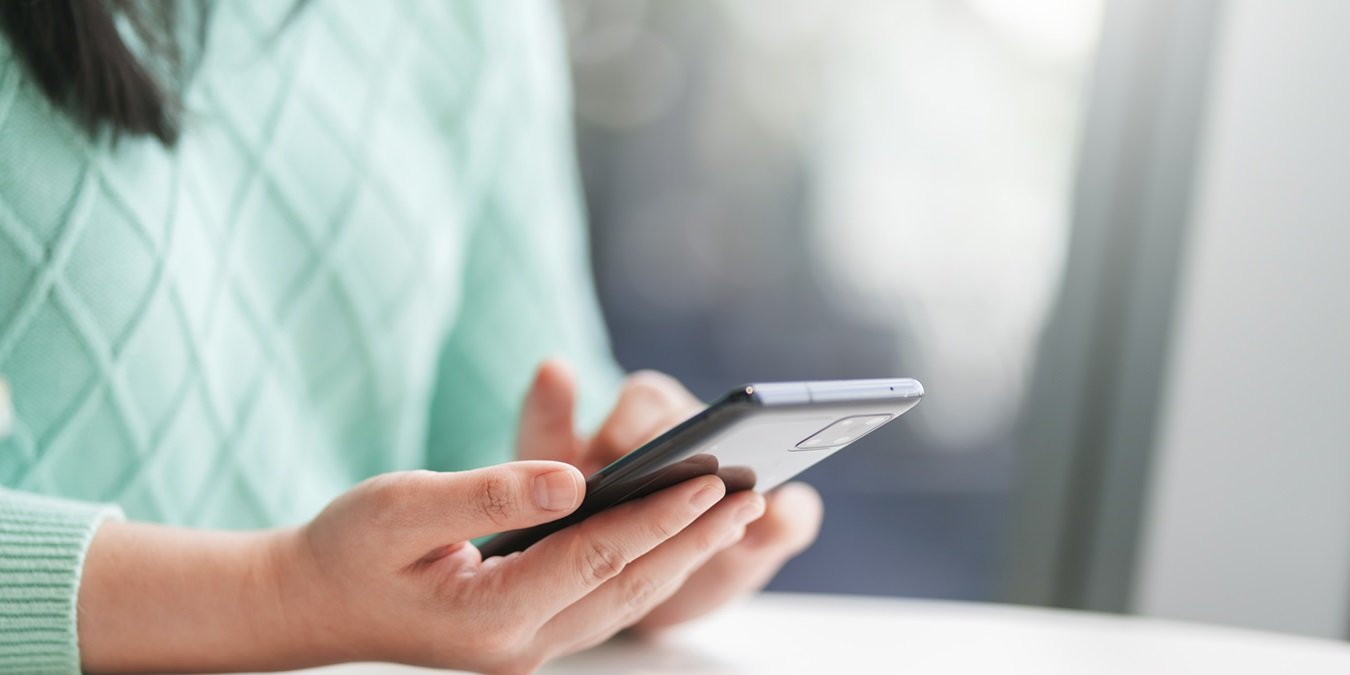Иногда, когда вы с кем-то общаетесь, вам нужно делать заметки. Хотя большинство телефонов имеют встроенное приложение для заметок, проще не выходить из приложения для обмена сообщениями и не открывать другое. К счастью, большинство приложений для обмена сообщениями позволяют отправлять самому себе сообщения, которые могут пригодиться в качестве заметки. В этом посте показано, как отправлять себе текстовые сообщения в популярных приложениях, таких как WhatsApp, Facebook Messenger и других.
Полезно знать : узнайте о защита ваших аккаунтов в социальных сетях .
Как отправить сообщение в WhatsApp
Если вы часто пользуетесь WhatsApp, вы должны знать, что это приложение также выполняет функцию приложения для заметок. Это пригодится, если вам нужно быстро записать информацию, которую вы не хотите забыть, например задачи или товары для списка покупок. Каким бы удобным это ни было, важно отметить, что WhatsApp (и большинству других приложений в этом списке) не хватает расширенных возможностей форматирования, таких как жирный шри
Contents
- 1 Как отправить сообщение в WhatsApp
- 2 Как отправить сообщение в Telegram
- 3 Как отправить сообщение в Signal
- 4 Как отправить сообщение в Facebook Messenger
- 5 Как отправить сообщение в Instagram
- 6 Как отправить сообщение в Discord
- 7 Как отправить сообщение самому себе в iMessage
- 8 Как отправить сообщение в Snapchat
- 9 Как отправить сообщение в TikTok
Как отправить сообщение в WhatsApp
организационных функций. Тем не менее, в зависимости от ваших потребностей, он все равно может оказаться для вас хорошим вариантом.Откройте приложение на своем мобильном устройстве и нажмите кнопку сообщения в правом нижнем углу, если вы используете Android. На iOS нажмите кнопку + в правом верхнем углу.
Под Контакты WhatsApp первым вариантом должно быть Отправить сообщение самому себе. Нажмите на свое имя, чтобы начать обмен текстовыми сообщениями.
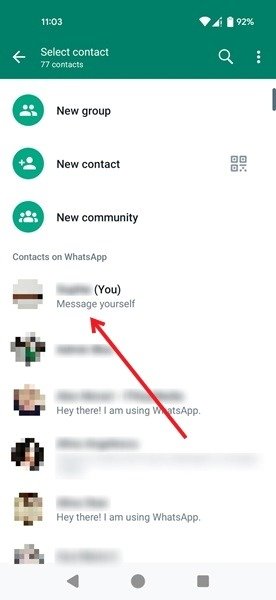
Начните вводить текст, как обычно в чате WhatsApp. Вы можете добавлять смайлы, а также GIF-изображения и наклейки. Кроме того, вы можете делиться видео и изображениями с самим собой, гарантируя, что у вас будет доступ к ним, если вам понадобится быстро получить их снова.
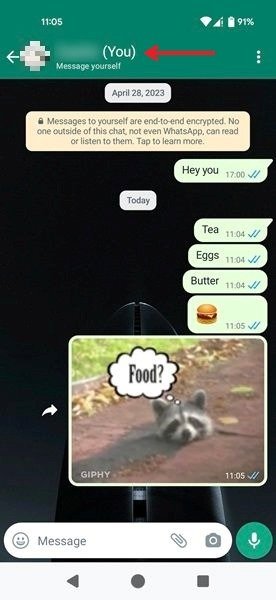
К вашему сведению : систематизируйте свои сообщения до создание папок чата в Telegram .
Как отправить сообщение в Telegram
Telegram – одна из наиболее популярных альтернатив WhatsApp, поэтому неудивительно, что приложение также предлагает возможность отправлять текстовые сообщения самому себе.
Откройте приложение Telegram на своем устройстве. Нажмите гамбургер-меню в верхнем левом углу, если вы используете Android. В iOS нажмите Настройки внизу.
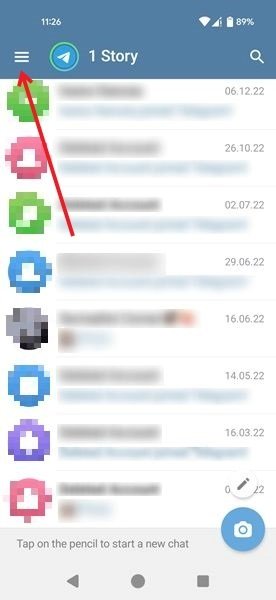
Выберите Сохраненные сообщения.
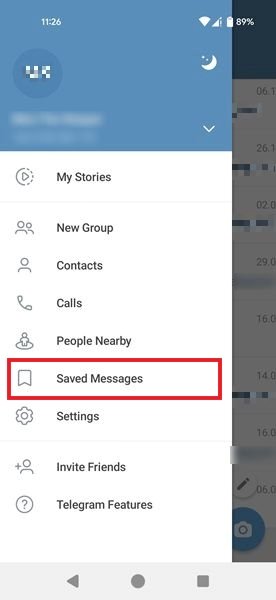
Начните вводить свое сообщение, и Telegram сохранит его для вас. Также можно отправлять мультимедиа и файлы.
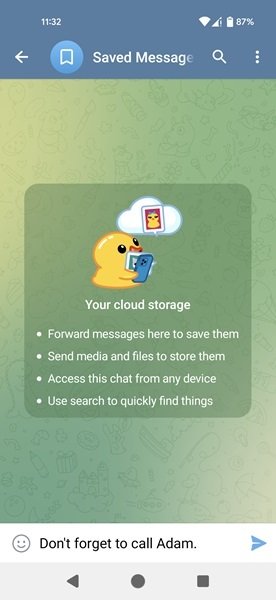
Ваша цепочка Сохраненных сообщений будет видна вверху, как и любой недавний разговор.
Либо нажмите значок карандаша на главном экране Telegram и найдите свое имя в списке контактов, чтобы перейти к Сохраненным сообщениям.
Как отправить сообщение в Signal
Signal также привлек немало пользователей – и не без причины. Приложение может похвастаться некоторыми впечатляющими функциями конфиденциальности, такими как возможность подключаться через серверы Signal при голосовом вызове вместо прямого подключения к контактам. Он также предлагает возможность отправить сообщени
Как отправить сообщение в Telegram
оем телефоне. Нажмите на значок карандаша в правом нижнем углу.Проведите вниз, затем коснитесь параметра Заметка для себя в разделе S. Альтернативно, найдите «заметку» вверху.
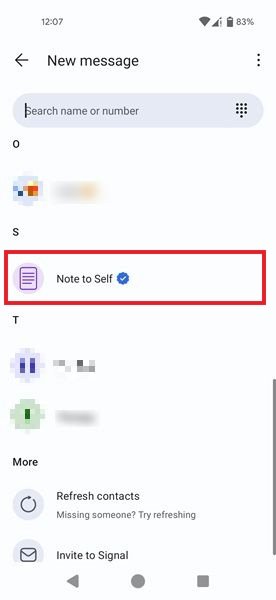
В iOS найдите «заметку» на главном экране, так как вы не увидите эту опцию при создании нового сообщения.
После того как вы создали чат с самим собой, вы можете добавлять заметки, изображения, смайлы, GIF-файлы и многое другое.
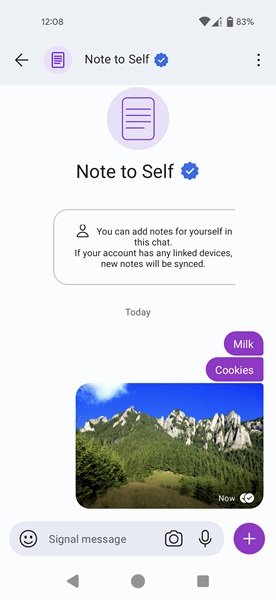
Совет : если человеку недоступен в Facebook Messenger , это может быть вызвано несколькими причинами.
Как отправить сообщение в Facebook Messenger
Вы также можете оставлять себе заметки для последующего просмотра с помощью Facebook Messenger.
Откройте Messenger на своем устройстве и нажмите значок карандаша в правом верхнем углу экрана, чтобы начать новый чат.
Введите свое имя вверху, затем нажмите на него, чтобы открыть чат с самим собой.
Вводите сообщения и добавляйте фотографии и видео, а также стикеры, смайлы и GIF-файлы.
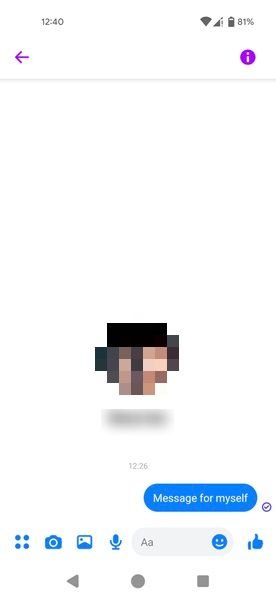
Ваш чат будет отображаться вверху в Messenger, но вместе с обычными недавними чатами.
Как отправить сообщение в Instagram
Вы можете отправлять текстовые сообщения самому себе с помощью Instagram. Если вы часто используете это приложение, знайте, что вы можете быстро писать заметки, которые будут доступны только вам. Имейте в виду, что это отличается от написания заметок, которыми ваши общие подписчики делятся в течение 24 часов через личные сообщения.
Откройте Instagram на своем устройстве и перейдите в раздел Прямые сообщения.
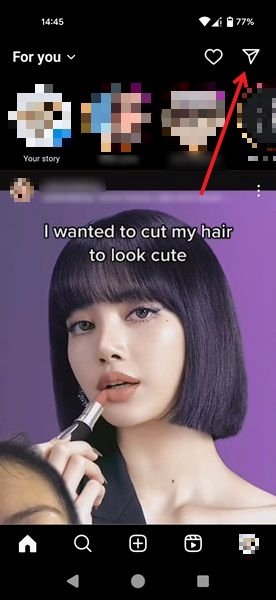
Воспользуйтесь строкой поиска вверху, чтобы ввести свое имя пользователя Instagram.
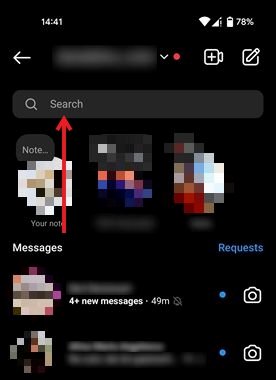
Нажмите на изображение своего профиля, и откроется новое окно чата, где вы сможете вводить сообщения, делиться изображениями и добавлять стикеры.
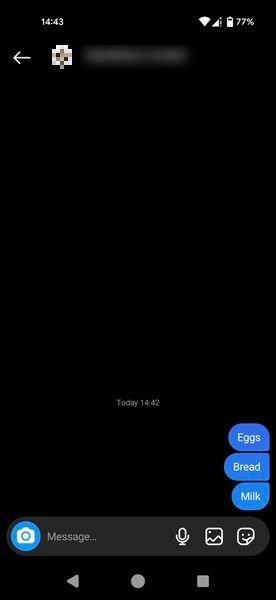
Вы найдете эту цепочку вверху своих личных сообщений, как и все недавние разговоры.
Совет : узнайте, как получить настроить сервер Discord , и пригласите друзей.
Как отправить сообщение в Discord
Discord — одно из крупнейших в мире чат-сообществ, где вы можете участвовать в массовых групповых обсуждениях на различных серверах. Но если вы хотите записать себе небольшую заметку, это все возможно.
Откройте Discord на своем мобильном устройстве и нажмите Сообщения внизу.
Нажмите кнопку нового сообщения в правом нижнем углу.
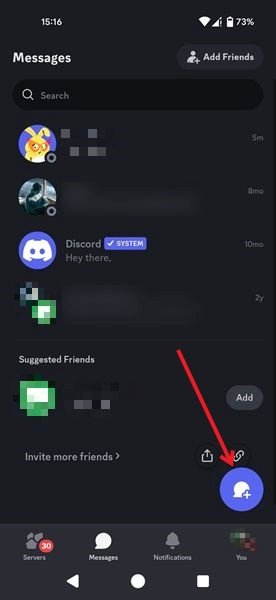
Выберите Новая группа на следующем экране.
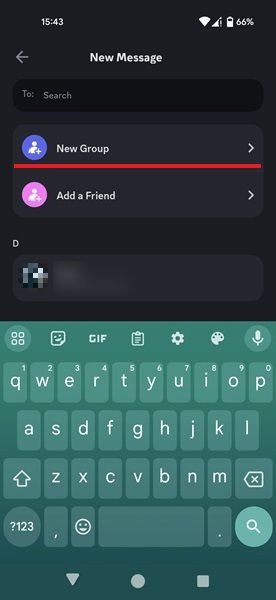
Введите свое имя пользователя в строке поиска. Вы не увидите никаких совпадений внизу. Не обращайте на это внимания и нажмите кнопку Создать.
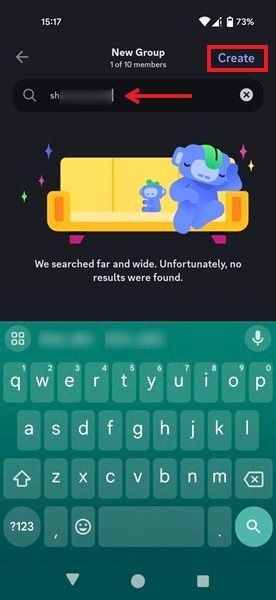
Вы только что создали новый чат с самим собой, в котором вы можете обмениваться сообщениями, а также изображениями, видео, файлами и смайлами.
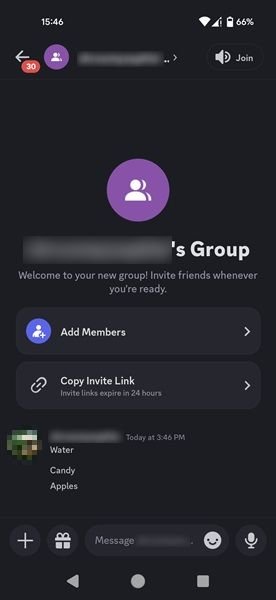
Как отправить сообщение самому себе в iMessage
Пользователи iOS могут использовать iMessage, чтобы оставлять заметки для себя. Это собственная служба обмена мгновенными сообщениями Apple, которая позволяет обмениваться сообщени
Как отправить сообщение в Instagram
нтактной информацией с другими устройствами Apple.Откройте iMessage на своем устройстве.
Нажмите на значок карандаша в правом верхнем углу.
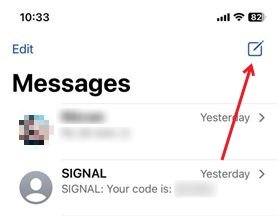
Введите свое имя в поле Кому : и выберите его, когда оно появится.
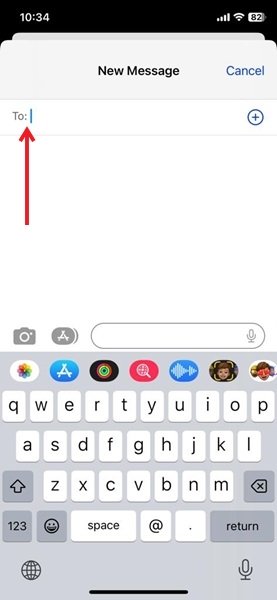
Откроется новое окно чата, и вы сможете начать отправлять сообщения самому себе. Вы также можете обмениваться фотографиями, музыкой, аудиофайлами и стикерами.
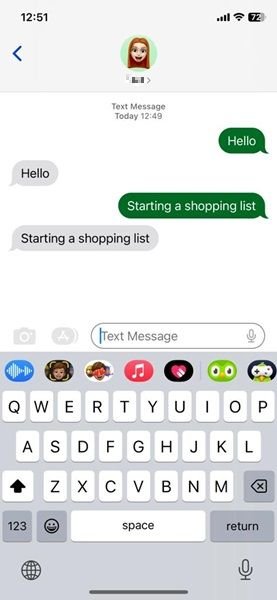
Как отправить сообщение в Snapchat
Snapchat – еще одно приложение для чата, которое позволяет писать сообщения самому себе. Однако имейте в виду, что эти тексты будут удалены через 24 часа, хотя медиафайлы вы можете сохранить.
В приложении Snapchat нажмите на значок сообщения внизу, чтобы получить доступ к чатам.
Нажмите на значок нового сообщения в правом нижнем углу.
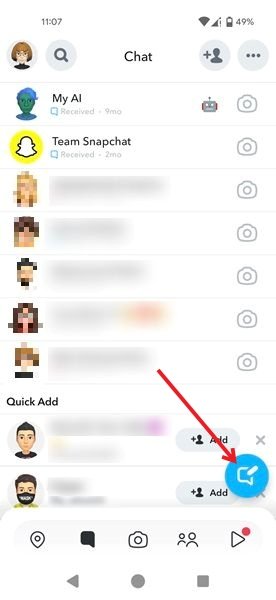
Введите свое имя в строку поиска вверху и выберите его, как только оно появится.
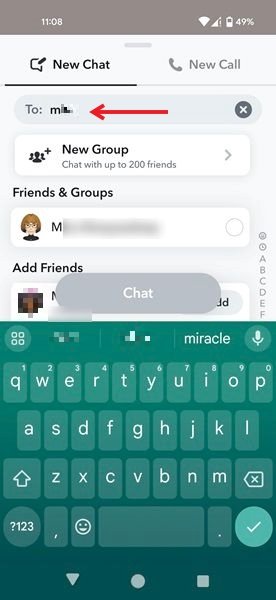
Нажмите кнопку Чат внизу.
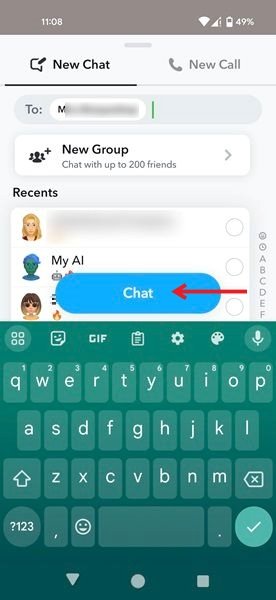 Как отправить сообщение в Discordp>Отправляйте сообщения, а также изображения, смайлы, стикеры и GIF-файлы.
Как отправить сообщение в Discordp>Отправляйте сообщения, а также изображения, смайлы, стикеры и GIF-файлы.
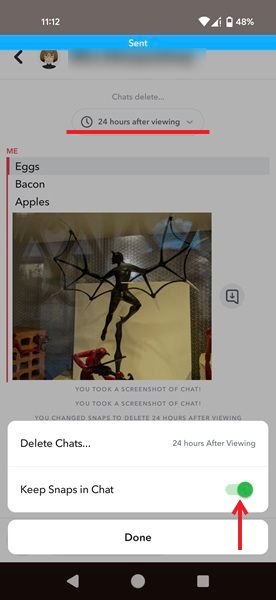
Чтобы приложение не удаляло изображения, которыми вы поделились, нажмите 24 часа после просмотра в верхней части чата и включите Сохранять снимки в чате. >вариант.
Приятно знать : знаете ли вы, что вам можно подключите свой TikTok к своему Instagram ? Начните с проверки нашей публикации.
Как отправить сообщение в TikTok
Те, кто проводит много времени в TikTok, будут рады узнать, что приложение также позволяет оставлять сообщения для себя.
Откройте приложение TikTok и нажмите на Входящие значок внизу.
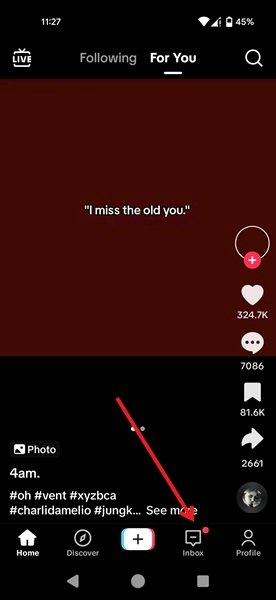
Нажмите кнопку + в левом верхнем углу.
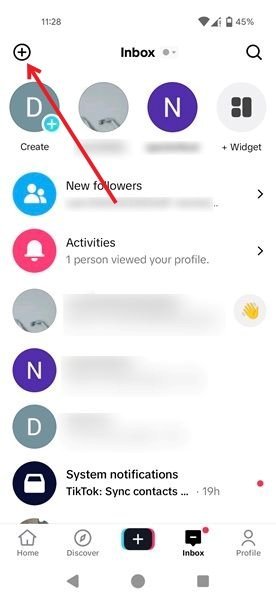
Введите свое имя в поле поиска и выберите его, когда оно появится.
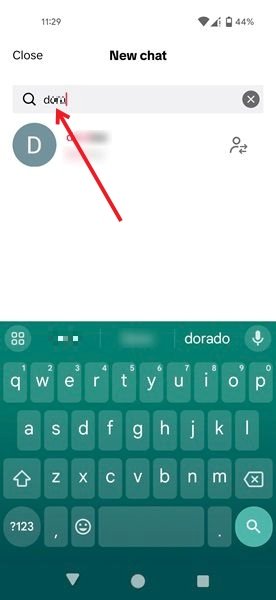
Отправляйте сообщения, смайлики, стикеры и GIF-изображения. Обратите внимание, что вы не можете делиться фотографиями или видео, но можете делиться видео из своей ленты TikTok в беседе.
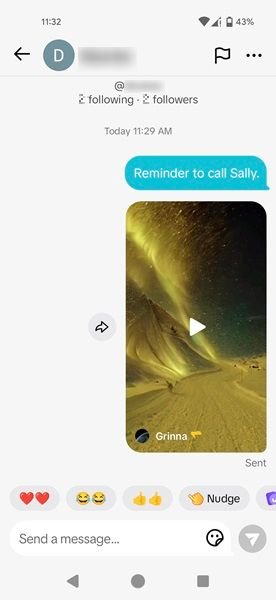
TikTok также позволяет закрепить сверху разговор, чтобы было легче не забывать проверять заметки.
Совет : можно ли считать YouTube приложением для социальных сетей ? Мы объясняем.
Если вы предпочитаете использовать более сложное п